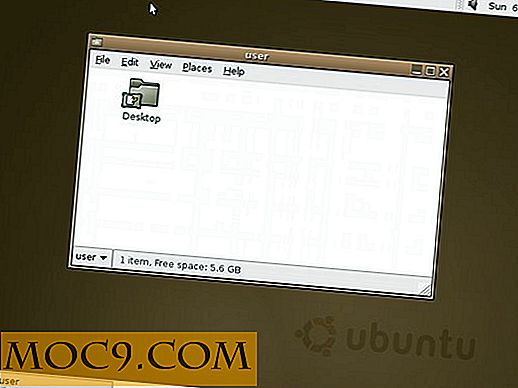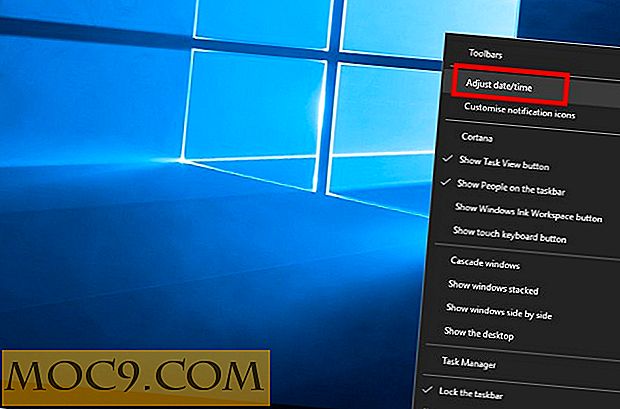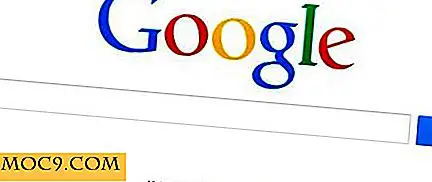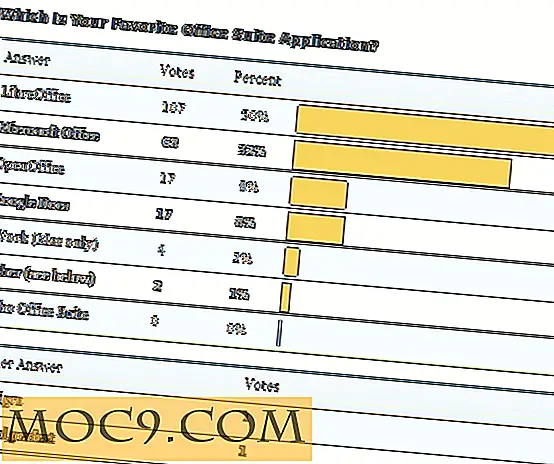Как да промените DNS сървърите, като използвате терминала на вашия Mac
Докато винаги можете да използвате панела за предпочитания на системната мрежа, за да промените DNS сървърите на вашия Mac, някои geeks биха предпочели да използвате терминала, за да свършите работата. Използването на терминала за смяна на DNS сървърите има своите предимства, като ви позволява отдалечен достъп до DNS сървърите със SSH и дори работи, когато GUI е умрял на вашата машина. Също така, докато отстранявате неизправности с вашия Mac, може да ви е полезно да можете да променяте DNS сървъри от терминала.
В тази статия ще ви покажем как да използвате командата за networksetup настройка, за да промените сървърите. Тази команда носи със себе си редица неща, които можете да направите на машината си, но ще я използваме само за промяна на DNS сървърите.
Промяна на DNS сървърите чрез терминал на Mac
Кликнете върху Launchpad в док, потърсете и кликнете върху Терминал и ще се появи за вас.

Когато терминалът се стартира, въведете следната команда и натиснете Enter. Моля, прочетете командните параметри внимателно, за да разберете какво ще направи тази команда на вашата машина.
networksetup -setdnsservers Wi-Fi 208.67.222.222
- networksetup - командата, която ви помага да променяте връзката си
- -setdnsservers - флага, който определя DNS сървърите на вашата машина
- Wi-Fi - вашата мрежова връзка
- 208.67.222.222 - новият DNS сървър, който ще се използва на вашето устройство

Щом натиснете Enter, ще бъдете подканени да въведете паролата за администраторски акаунт. Въведете паролата и кликнете върху "Промяна на конфигурацията", за да продължите напред с процеса.

Няма да получите потвърждение, че DNS сървърите са променени на Mac. Вместо това просто ще видите нормалния прозорец на терминала и е добре, докато няма грешки.
Не само можете да настроите един DNS сървър с горепосочената команда, но също така можете да имате няколко сървъра, за да се върнете отново, когато някой не работи. Следната команда може да се използва за настройване на няколко DNS сървъра:
networksetup -setdnsservers Wi-Fi 208.67.222.222 208.67.220.220

Както можете да видите, сървърите са били разделени от интервал. Можете да добавите толкова сървъри, колкото искате, за да сте сигурни, че вашият Интернет не спира да работи, когато един от тези сървъри е надолу.
Ако искате да знаете дали DNS сървърите са успешно променени, можете просто да изпратите следната команда, за да проверите състоянието:
networksetup -getdnsservers Wi-Fi

Трябва да можете да видите конфигурираните DNS сървъри в терминалния прозорец. Това са текущите DNS сървъри, които работят на вашата машина.
Препоръчваме ви да изчистите кеша на DNS, след като сте променили сървърите на устройството си. Вашият Mac има вградена команда, която ви позволява да изчистите DNS кеша в рамките на секунда.
Просто въведете в командата Terminal и натиснете Enter. Ще бъдете подканени да въведете паролата си. Направете това и ще бъдете добре да отидете.
sudo discoveryutil mdnsflushcache

заключение
Докато повечето потребители предпочитат да използват GUI, за да променят настройките си на Mac, има време, когато се изисква да използвате командния ред, например SSH, за да свършите задачата. Горният метод трябва да ви помогне да промените DNS сървърите на вашия Mac направо от терминала.